Когда вы прикрепляете изображение к исходящему электронному письму, Outlook автоматически уменьшает размер изображения, чтобы упростить отправку. Однако вы также можете уменьшить размер изображения вручную, прежде чем прикреплять его, если хотите сэкономить время. Для этого откройте изображение в графическом редакторе, таком как Paint или Photoshop, и уменьшите его размер. Затем сохраните изображение и прикрепите его к электронной почте, как обычно. Меньшее изображение займет меньше места и его будет легче отправить. Если у вас нет графического редактора, вы можете воспользоваться несколькими бесплатными онлайн-вариантами. Просто наберите «изменить размер изображения» в своей любимой поисковой системе, и вы найдете несколько вариантов. Уменьшение размера изображений перед тем, как прикрепить их к электронному письму, — это хороший способ сэкономить время и убедиться, что ваше электронное письмо будет отправлено без проблем.
срок действия вашей защиты истек, вирус
В этом уроке мы объясним шаги о том, как уменьшить размер прикрепленных изображений в Outlook . Люди часто присылают вложения. Вложение — это документ или ссылка на документ, содержащийся в документе. Вложения могут быть документами Microsoft, изображениями или файлами PDF. Когда люди прикрепляют изображение в виде файла, изображение не будет помещено в текст сообщения; он будет размещен под темой сообщения. Когда вложение изображения вставлено, вы увидите маленькое изображение изображения вместе с именем и размером изображения. В Outlook пользователи могут уменьшить размер прикрепленных изображений, особенно если они слишком велики для отправки.

Как уменьшить размер прикрепленных изображений в Outlook
Когда вы прикрепляете изображение к электронному письму Outlook, вас спросят, хотите ли вы уменьшить размер изображения или отправить его как есть. Хотя вы можете делать выбор каждый раз, если вы хотите, чтобы Outlook автоматически уменьшал размер вложенного изображения, не спрашивая вас, выполните следующие действия:
- Откройте свою электронную почту
- Добавьте изображение в качестве вложения.
- Далее нажмите на вкладку «Файл».
- В представлении backstage вы увидите сообщение об уменьшении размера.
- Выберите опцию Изменить размер больших изображений, когда я опубликую это ».
- Вернитесь к сообщению, нажмите кнопку отправки, и размер прикрепленного изображения будет изменен.
Теперь давайте подробнее рассмотрим инструкцию.
Откройте письмо, которое вы создаете, и добавьте изображение к сообщению в качестве вложения.
проверить трюки с элементами
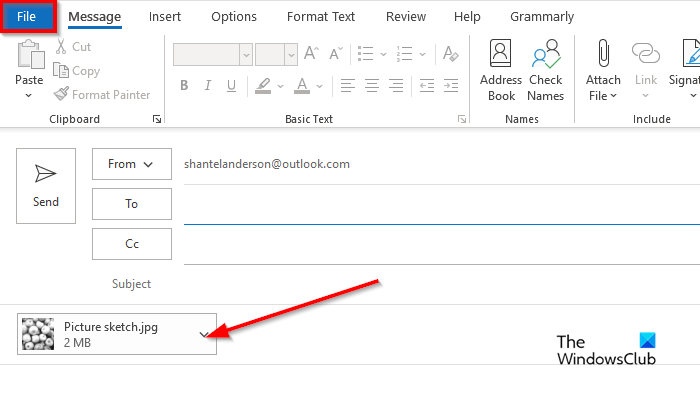
Далее нажмите на Файл вкладка
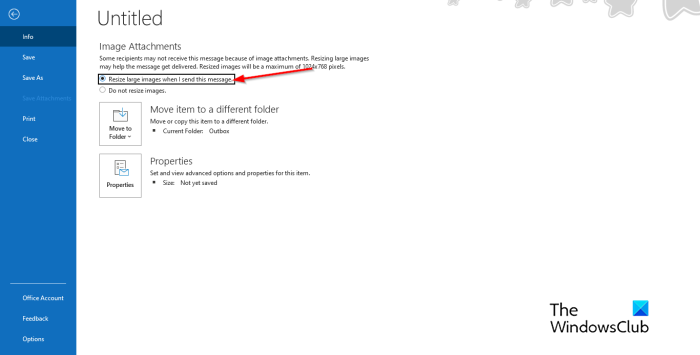
В представлении за кулисами вы увидите это сообщение:
Некоторые получатели могут не получить это сообщение из-за прикрепленных изображений. Изменение размера больших изображений может помочь донести сообщение. Изображения с измененным размером будут иметь максимальный размер 1024x768 пикселей.
перезагрузить Windows 8
Выберите опцию Изменить размер больших изображений, когда я опубликую это .
Вернитесь к сообщению Outlook.
Составьте сообщение, затем нажмите отправлять , размер прикрепленного изображения будет изменен.
Связанный : размер вложения превышает допустимый предел.
Почему в моем письме написано, что вложение слишком большое?
Пользователи Outlook получат сообщение «Некоторые получатели могут не получить это сообщение из-за вложенных изображений. Изменение размера больших изображений может помочь донести сообщение. Изображения с измененным размером будут иметь максимальный размер 1024x768 пикселей». Это сообщение возникает из-за того, что в Outlook 2013 и более поздних версиях ограничение размера вложения по умолчанию составляет 20 мегабайт (20 480 КБ) для учетных записей электронной почты в Интернете. Это предотвратит попытки вашего компьютера загружать большие вложения. Этот лимит вложений применяется как к версиям Outlook, так и к версиям Office 365.
Читать: Как вставить изображение и формы в тело письма Outlook
Как изменить параметры вложения в Outlook?
Если вы хотите изменить параметры вложения в Outlook, выполните следующие действия.
- Перейдите на вкладку «Файл».
- В представлении Backstage нажмите «Параметры».
- Откроется диалоговое окно параметров Outlook.
- Щелкните вкладку Общие.
- Прокрутите вниз до параметров прикрепления. Вы увидите три варианта, а именно:
- Спрашивайте меня, как я хочу их прикрепить каждый раз
- Всегда делитесь ими как ссылками
- Всегда прилагал их как копии.
- Выберите вариант из списка, затем нажмите OK.
Связанный : Как увеличить лимит размера вложения в Outlook
Disqus не загружается
Надеемся, вы поняли, как уменьшить размер прикрепленных картинок в Outlook.










![Код ошибки VAN 1067 в Valorant [Исправлено]](https://prankmike.com/img/valorant/8A/van-1067-error-code-in-valorant-fixed-1.png)
![Ошибка конфигурации принтера 0x80004005 [Исправлено]](https://prankmike.com/img/printer/D8/printer-configuration-error-0x80004005-fixed-1.png)



